即使有許多工具允許我們修改 PDF 文件,這也是改進 PDF 文件的好方法,使其更易於存取和更具吸引力。在本文中,我們將比較Preview 與 UPDF 這兩種廣受歡迎的專業PDF編輯軟件。如果您正在尋找易於使用的解決方案來編輯 PDF,這兩個應用程式都是絕佳的選擇。然而,它們的功能和品質存在一些差異。讓我們詳細討論這些差異。
Windows • macOS • iOS • Android 100% 安全性
第 1 部分:預覽和 UPDF 概述
Mac 上的預覽是什麼?
預覽(Preview) 是在 Mac 上開啟和閱讀 PDF 和影像檔案的預設應用程式,它允許您標記、轉換和管理 PDF 和圖像,而無需安裝第三方應用程式。但對於編輯 PDF 中的文字、圖像、頁面或其他元素,它不支援這些功能。換句話說,您可以將其用作 PDF 檢視器,而不是PDF 編輯器。
什麼是UPDF?
Superace Software Technology 創建的 UPDF 是一款一體化 PDF 編輯器,可讓您輕鬆查看、編輯、註釋、轉換、壓縮、組織、保護、組合和分割PDF 檔案。您可以在所有平台上使用它,包括 Windows、Mac、iOS 和 Android。借助 UPDF,您可以在一個地方處理 PDF 文件並提高文件工作效率。
第 2 部分:預覽版和 UPDF 之間的比較
以下是 Preview 和UPDF之間的比較表。
| 專案 | 特徵 | Mac 版預覽 | UPDF |
| 價錢 | 免費 | 29.99 美元/年 49.99 美元/永久 | |
| 系統 | 在平台上工作 | Mac | Windows、Mac、iOS、安卓 |
| 閱讀PDF | 打開並閱讀 PDF; 添加書籤; 搜尋 PDF 中的文字; 將 PDF 顯示為幻燈片 | ✔ | ✔ |
| 註解PDF | 反白、文字方塊、便箋、刪除線、底線、形狀、鉛筆、簽名 | ✔ | ✔ |
| 波浪線、文字註解、文字標註、貼紙、圖章 | ✔ | ✔ | |
| 編輯PDF | 在 PDF 中新增和編輯文本 | ✘ | ✔ |
在 PDF 中新增、刪除、提取、旋轉、裁剪和替換圖像 | ✘ | ✔ | |
| 新增和編輯連結、浮水印、 背景以及頁首和頁腳 | ✘ | ✔ | |
| 光學字元辨識 | 將掃描文件轉換為可搜尋 和可編輯的 PDF | ✘ | ✔ |
| 轉換PDF | 將 PDF 轉換為 JPG/PNG/TIFF | ✘ | ✔ |
| 將PDF轉換為Word/Excel/PPT/CSV/RTF/ 文字/GIF/BMP/XML/HTML/PDF/A | ✘ | ✔ | |
| 使用 OCR 轉換掃描的 PDF | ✘ | ✔ | |
| 整理 PDF | 插入、旋轉、裁切和刪除頁面 | ✘ | ✔ |
| 提取並替換頁面 | ✘ | ✔ | |
| 合併和拆分 PDF | ✘ | ✔ | |
| 保護與分享 | 新增 PDF 開啟密碼 | ✘ | ✔ |
| 設定權限密碼以防止 編輯、複製和列印 PDF | ✘ | ✔ | |
| 透過電子郵件以附件形式發送 PDF | ✘ | ✔ | |
| 透過連結共享 PDF | ✘ | ✔ | |
| 建立 PDF | 建立空白 PDF | ✘ | ✔ |
從一張或多張照片建立 PDF | ✘ | ✔ | |
| 從擷取建立 PDF,掃描為 PDF | ✘ | ✔ | |
| 從其他文件類型 (Word、PPT、Excel)建立 PDF | ✘ | ✔ | |
| 列印 PDF | 列印 PDF 文件 | ✔ | ✔ |
| 形式 | 填寫表格 | ✘ | ✔ |
| 建立 PDF 表單 | ✘ | ✔ | |
| 編輯 PDF 表格 | ✘ | ✔ | |
| 壓縮 | 壓縮 PDF 檔案大小 | ✘ | ✔ |
第 3 部分:為什麼 UPDF 更適合處理和編輯 PDF 文件?
根據上面的對比表,我們知道Preview和UPDF都可以讀取和處理PDF文件,那麼哪一個比較好呢?我們從以下幾個方面來看看為什麼UPDF能夠更好地處理和編輯PDF文件。
1. 多平台工作
毫無疑問,UPDF 將贏得這場預覽版與 UPDF 的較量;眾所周知,Preview 是 Apple 提供的一款免費專有工具,適用於 Mac 電腦和筆記型電腦上的用戶,不適用於任何其他作業系統或筆記型電腦,甚至不適用於 Windows 或 iOS 裝置。UPDF 的情況並非如此,因為您可以在任何裝置上存取 UPDF 工具和軟體,例如 Windows、Mac、Android、iOS 等。
UPDF 不限制您可以使用的設備,並且借助雲端支持,您可以在一台設備上處理文件,然後在任何其他設備上從上次中斷的位置繼續操作。如果您有存取權限,您可以在任何可以登入的裝置上存取您的所有文件。

2.更強大的PDF編輯功能
對於在 Mac 上查看幾乎任何文檔,Preview 是免費且輕巧的。大多數用戶都用它來閱讀 PDF。除了文字突出顯示功能外,該程式類似於典型的圖片編輯器。但是,其中包含一套完整的標記工具。例如,您可以新增文字和編輯圖像。
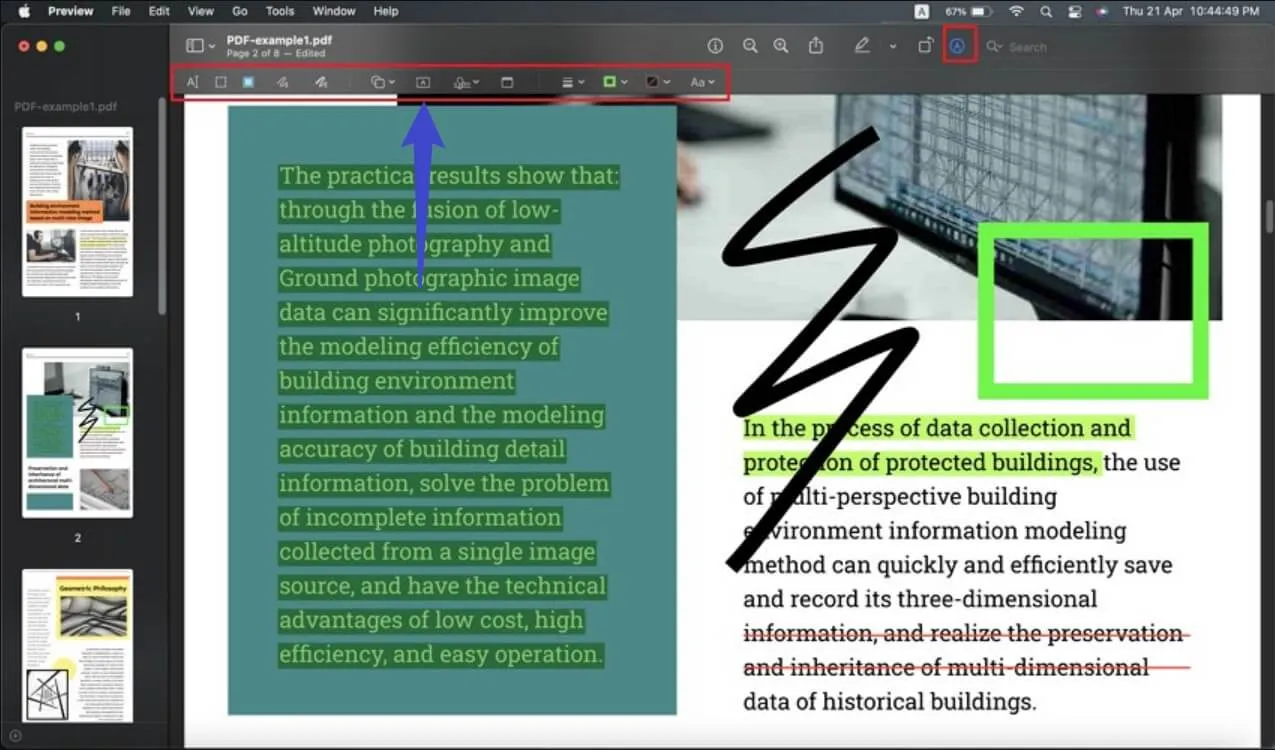
Superace Software 的 UPDF 應用程式包括您需要的所有功能以及更多功能。您修改 PDF 檔案的能力從未如此非凡。您可以新增或刪除單字,變更字體、文字大小、顏色和樣式,以及設定對齊方式。無論您想要修剪、旋轉、增強、刪除還是替換圖像,UPDF 都可以讓您熟練地更改 PDF 文件的各個方面。您可以了解有關如何使用 UPDF編輯 PDF 的更多資訊。
此外,與 Preview 相比,UPDF 還允許您像在 Word 中一樣在 PDF 文件中新增、編輯和刪除浮水印、背景、頁首和頁尾。但預覽僅可用於閱讀和註釋 PDF 文件。

3.支援更多轉換格式
預覽支援將 PDF 轉換為 JPG、PNG 和 TIFF 格式。但使用 UPDF,您也可以將 PDF 轉換為 Word、Excel、PPT、CSV、RTF、HTML、XML、GIF、BMP 和PDF/A。如果您有掃描或基於影像的 PDF 文件,UPDF 的 OCR 功能將使它們可搜尋和編輯。
4.更多註解工具
透過預覽,您可以透過繪圖、反白、下劃線、刪除線、新增形狀、文字註釋、註釋和簽名來註釋 PDF。這些是基本的註釋工具。
但是使用UPDF軟體,您可以使用多種註釋工具對PDF 文件添加註釋,包括預覽中的所有工具以及預覽中不可用的許多其他工具,例如波浪線,文字框,文字標註,圖章,貼紙等。
Windows • macOS • iOS • Android 100% 安全性

5.頁面管理更有效率、便利
關於組織 PDF 頁面,預覽僅適用於插入、刪除和旋轉 PDF 頁面。但是,您可以使用 UPDF 中組織頁面的所有功能,並且有更多選項來排列 PDF 頁面,例如裁剪、提取、分割和替換頁面等。

6. 更有吸引力的介面
在介面方面,兩者可能略有不同,因為兩者都服務於不同的客戶和平台。蘋果以其時尚和簡約的設計而聞名,這一點在 Preview 中表現得尤為明顯。你沒有得到任何絨毛,一切都在它應該在的地方。它時尚、實用且專業。
UPDF 適合喜歡工作流程中豐富多彩的簡報和直觀性的人;所有功能都應觸手可及且同時發揮作用。如果您屬於第二類 ,那麼在 Preview vs UPDF 中 UPDF 適合您。此外,Windows 或 Mac 以外的裝置上的使用者無法預覽,可以嗎?因此,UPDF 是預覽版與 UPDF 討論中明顯的贏家。
7. 更快的開啟速度
由於預覽是設備附帶的 Apple 應用程序,因此它非常清晰,並且允許從文件管理器預覽所有 PDF 文件。即使對於較大的文檔,閱讀 PDF 文檔也能正常運作,但第一次開啟大文檔需要一些時間。
UPDF 則不會出現這個問題,因為即使是對於大多數其他工具來說太大的最複雜的文件,也可以使用UPDF 為客戶快速開啟和處理,使UPDF 成為預覽版VS UPDF 競賽中無可爭議的冠軍。
想了解更多關於 UPDF 的詳細資訊嗎?您可以觀看以下視頻,了解 UPDF 如何幫助您提高所有平台上的文件工作效率。
第 4 部分:有關 Mac 上預覽的常見問題解答
1. 什麼比 Mac 版預覽更好?
在本文中,我們詳細介紹了 Preview 與 UPDF,並分享了 UPDF 的基本面向。如果 PDF 文件和工作流程對您至關重要並且您是高級用戶,那麼 UPDF 絕對適合您。
UPDF 是 Mac 用戶的最佳解決方案,因為 UPDF 可讓您快速新增、刪除和編輯單字、想法和段落。它與所有主要作業系統相容,包括 Mac 和 Windows、Android 和 iOS。
2. 最好的 Mac PDF 編輯器是什麼?
您可以在線上或適用於 Mac 的 Apple App Store 取得多種不同的 PDF 檢視器和編輯器。雖然它們提供了強大的功能和特性,但它們只能在其特性和工具庫中與其他人擁有的 UPDF 相匹配。多個應用程式的組合功能使其成為最佳選擇。
如果這還不是全部,單是價格點就讓它高於其他所有產品。您每月只需花費 2.49 美元購買 UPDF,每年只需 29.99 美元。對於永久許可證,您只需支付一次 49.99 美元。與市場上的其他應用程式相比,它的價格明顯便宜,但功能更多更好。
3.Preview是PDF閱讀器嗎?
Mac 系統上預設的 PDF 檢視器稱為「預覽」。雖然這可能使您能夠在 Mac 上閱讀 PDF,但您將能夠查看它們,並且無法存取任何動態或互動方面。
如果您想要變更、使用選擇選單或對 PDF 進行簽名,建議使用 UPDF 等 PDF 專用軟體開啟文件。
4. 預覽的替代方案是什麼?
UPDF、Zeplin、Sketch 和 Avocode 是 iOS 和 Mac 版 Preview 的最佳替代品。如果您還需要閱讀更大的 PDF 文件並能夠進行更改或添加書籤和註釋等功能,UPDF 是最佳選擇。
結論
您可以更清楚地了解為什麼應該選擇 UPDF 來代替 Mac 上的 Preview;當考慮 Preview 或 UPDF 時,這是一個簡單的數學方程式。功能、雲端可近性、功能和價格使 UPDF 成為更好的解決方案,特別是當您的工作流程每天都在增加或您與團隊合作處理不同的專案時。
Windows • macOS • iOS • Android 100% 安全性
 UPDF
UPDF
 Windows
Windows Mac
Mac iPhone/iPad
iPhone/iPad Android
Android UPDF AI 在線
UPDF AI 在線 UPDF 數位簽名
UPDF 數位簽名 PDF 閱讀器
PDF 閱讀器 PDF 文件註釋
PDF 文件註釋 PDF 編輯器
PDF 編輯器 PDF 格式轉換
PDF 格式轉換 建立 PDF
建立 PDF 壓縮 PDF
壓縮 PDF PDF 頁面管理
PDF 頁面管理 合併 PDF
合併 PDF 拆分 PDF
拆分 PDF 裁剪 PDF
裁剪 PDF 刪除頁面
刪除頁面 旋轉頁面
旋轉頁面 PDF 簽名
PDF 簽名 PDF 表單
PDF 表單 PDF 文件對比
PDF 文件對比 PDF 加密
PDF 加密 列印 PDF
列印 PDF 批量處理
批量處理 OCR
OCR UPDF Cloud
UPDF Cloud 關於 UPDF AI
關於 UPDF AI UPDF AI解決方案
UPDF AI解決方案  AI使用者指南
AI使用者指南 UPDF AI常見問題解答
UPDF AI常見問題解答 總結 PDF
總結 PDF 翻譯 PDF
翻譯 PDF 解釋 PDF
解釋 PDF 與 PDF 對話
與 PDF 對話 與圖像對話
與圖像對話 PDF 轉心智圖
PDF 轉心智圖 與 AI 聊天
與 AI 聊天 PDF 轉成 Word
PDF 轉成 Word PDF 轉成 Excel
PDF 轉成 Excel PDF 轉成 PPT
PDF 轉成 PPT 使用者指南
使用者指南 技術規格
技術規格 產品更新日誌
產品更新日誌 常見問題
常見問題 使用技巧
使用技巧 部落格
部落格 UPDF 評論
UPDF 評論 下載中心
下載中心 聯絡我們
聯絡我們




